Bạn là một advertiser hay agency quy mô lớn và quản lý hàng trăm khách hàng. Bạn đang gặp khó khăn để tìm một công cụ quản lý, kiểm tra, hủy bỏ hay thiết lập cùng lúc nhiều tài khoản Google Ads? Google MCC sẽ giải quyết tất cả các vấn đề nêu trên.
Google MCC là gì?
Google MCC hay MCC là từ viết tắt của cụm từ My Client Center. Còn được gọi là Tài khoản người quản lý, trước đây là Trung tâm khách hàng. Theo Google, công cụ này phụ trách nhiệm vụ quản lý các tài khoản Google Ads và các Chiến dịch thông minh. Bạn có thể lưu lại toàn bộ các phiên đăng nhập khác nhau của từng tài khoản Google AdWords riêng biệt.
Có thể nói, Google MCC là công cụ có tất cả trong một. Mọi tài khoản AdWords sẽ được liên kết trong cùng một tài khoản quản lý. Từ đó, các chuyên gia gọi đây là umbrella account.
Không thể phủ định rằng Google AdWords dần trở thành công cụ quảng cáo PPC phổ biến khắp hành tinh. Song song đó vai trò của MCC ngày càng quan trọng vì làm công cụ này trở nên hoạt động càng dễ dàng hơn. Google MCC nhanh chóng thành một công cụ thiết yếu của thời đại digital.
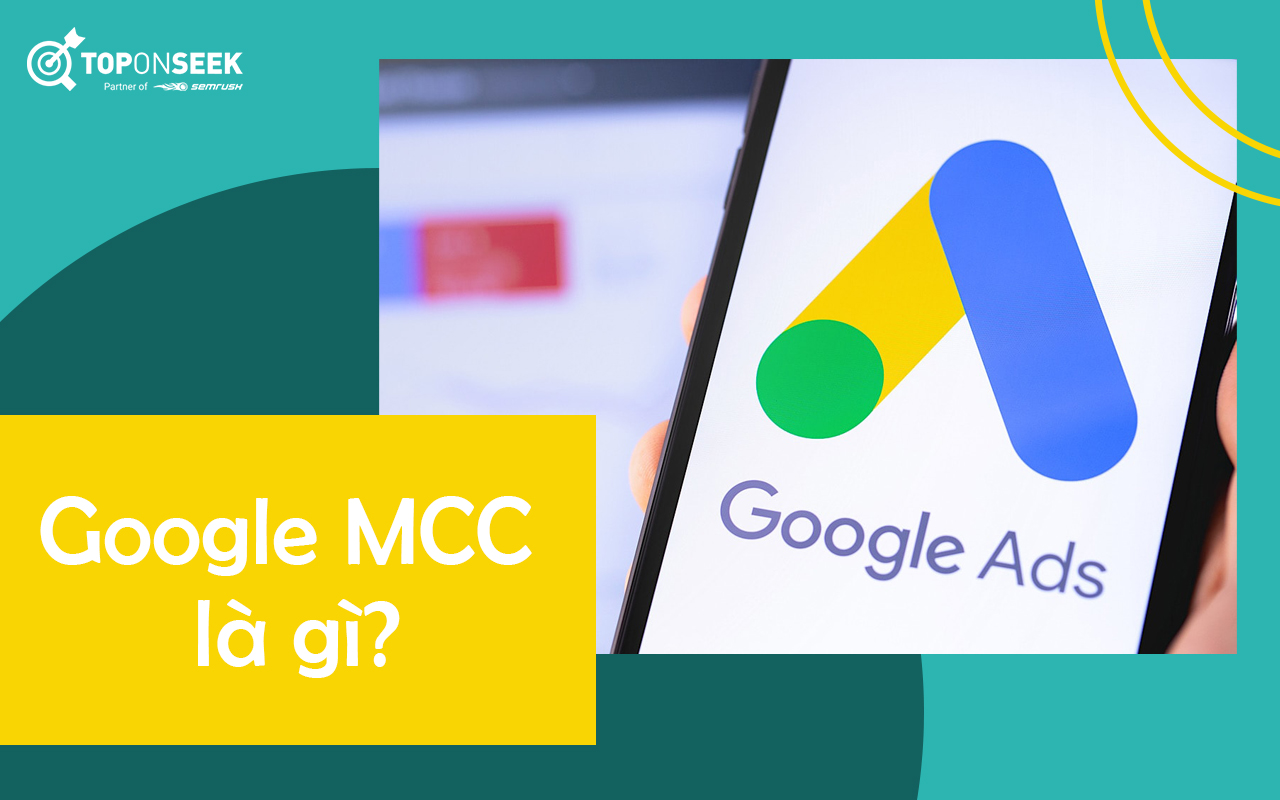
Tại sao cần có tài khoản Google Ads MCC?
Có vô kể những nguyên nhân bạn nên tạo cho mình một tài khoản MCC. Nhưng phần lớn người đều đồng tình rằng nên có công cụ này bởi vì:
- MCC là một trình quản lý riêng biệt. Hoạt động độc lập nên giúp bạn quản lý và kiểm tra tất cả tài khoản Google AdWords một cách dễ dàng.
- Trên dashboard, bạn có thể linh hoạt thực hiện các tác vụ như tìm kiếm, điều hướng hay quản lý AdWords. Trang này cung cấp đầy đủ các tính năng cần thiết cho một chiến dịch quảng cáo làm cho các advertiser thích thú. Bởi vì họ chỉ cần thao tác trên một trang duy nhất cho toàn bộ AdWords.
- Tạo ra các chiến dịch quảng cáo. Một lần nữa, Google MCC lại hỗ trợ đắc lực cho bạn trong nhiệm vụ này. Thiết lập hay chăm sóc bất kỳ chiến dịch nào chỉ trên cửa sổ dashboard.
- Điều quan tâm của khách hàng sau một chiến dịch là hiệu quả chúng mang lại. Một khi bạn muốn so sánh, đối chiếu hiệu suất từ nhiều tài khoản thì có thể sử dụng MCC.
- Hợp nhất tất cả thanh toán từ các tài khoản của khách hàng. Bạn có thể trích xuất thông tin và tạo hóa đơn cho các AdWords của từng khách hàng hoặc toàn bộ danh sách hiện có qua tài khoản người quản lý.
- AdWords luôn có tính chất biến động không ngừng nên khi có bất kỳ những vấn đề bạn sẽ được cảnh báo kịp thời trên trang dashboard.
- Vừa nhanh chóng và hiệu quả, MCC cũng cho phép người dùng tạo tài khoản Google AdWords ngay chính trên trang của mình.
Khi nào cần tạo tài khoản MCC
- Bạn, advertiser, agency… vẫn còn nhiều nghi ngờ về những tính năng của MCC thì đừng quên rằng: Google AdWords đóng vai trò rất quan trọng trong bất kì chiến lược marketing nào.
- Khi có quá nhiều tài khoản Ads cần quản lý từ hàng trăm khách hàng. Các advertiser tìm kiếm một giải pháp giúp rút ngắn và giảm thời gian để thực hiện công việc này.
- Cách tốt nhất để quản lý Google AdWords với sự trợ giúp của một công cụ đến từ Google. MCC là một giải pháp quản lý tối ưu để tập hợp các tài khoản khách hàng. Trong dài hạn, bạn sẽ tổng hợp được tất cả các thông tin cần thiết cho một chiến dịch hiệu quả nhất.
- Trên thực tế, các tài khoản Google (kể cả MCC) đều kết nối với từng email. Để rút ngắn được quá trình theo dõi trên từng tài khoản. MCC cho phép chuyển đổi, theo dõi hiệu suất và sửa đổi Ads trên một nơi duy nhất.
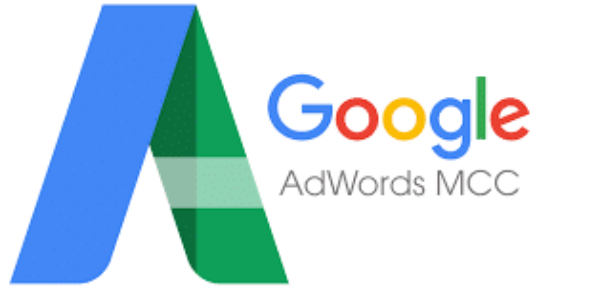
Tài khoản Google Ads MCC hoạt động như thế nào?
MCC trở thành một công cụ quản lý quảng cáo trực tuyến. Sau khi hiểu được những nguyên nhân bạn cần có MCC. Chúng tôi sẽ giúp bạn hiểu thêm về cách thức hoạt động của chúng:
- Tạo một tài khoản MCC sau đó liên kết đến toàn bộ tài khoản Google AdWords mà bạn có. Một khi đã liên kết được tài khoản MCC, giờ đây bạn có thể quản lý tất cả chiến dịch chỉ bằng một cú click chuột. Ví dụ như, bạn có thể chọn tạm dừng, mở hay thay đổi ngân sách bất kỳ lúc nào. Bạn có thể tùy chỉnh các hành động trên trang, tự động hóa những quy tắc độc nhất. Như vậy với cách này bạn có điều khiển Ads ở bất kỳ đâu.
- MCC gửi thông báo qua email khi có bất kỳ thay đổi hay vấn đề với quảng cáo của bạn.
- Trang dashboard cho phép chia sẻ quyền truy cập, tính năng này giúp cho các thành viên trong team/tổ chức có quyền chia sẻ và truy cập.
- Ngoài theo dõi được hiệu suất của các hoạt động quảng cáo. Với công cụ MCC thậm chí có thể tạo ra báo cáo tự động.
- Một lần nữa với MCC có thể tự động hóa với các tác vụ, kể cả thiết kế các quy tắc riêng tạo hóa đơn.
Những hạn chế khi sử dụng tài khoản MCC
- Từng Google Ad không thể liên kết trực tiếp hơn 5 bảng dashboard.
- Một tài khoản MCC không thể quản lý nhiều tài khoản tương tự.
- Tài khoản khách hàng không thể có cấu trúc lớn hơn 6 cấp độ con.
- Trong cấu trúc MCC, một tài khoản Google Ad chỉ có thể quản lý bằng một tài khoản MCC.
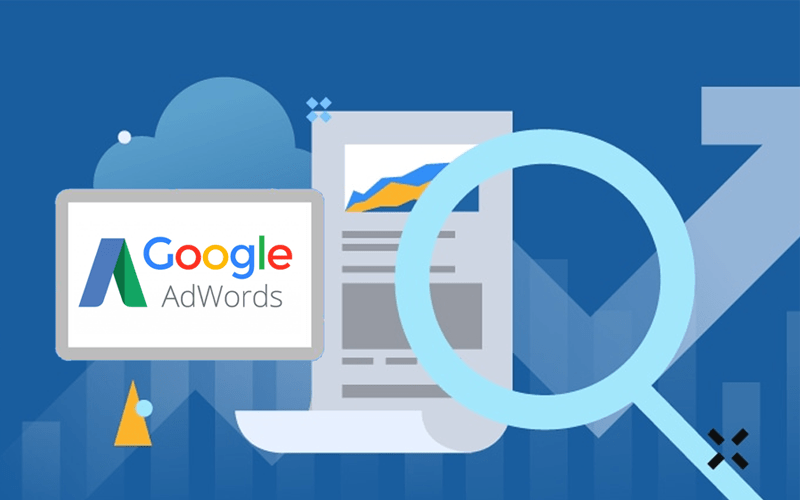
Cách tạo tài khoản Google Ads MCC
- Trong Google Adwords chọn “Tools”. Tại đây, nhập địa chỉ email sau đó làm theo những bước dưới đây:
- Chọn một địa chỉ email chưa từng liên kết với tài khoản Google Ads trước đây.
- Điền thông tin bao gồm tên, múi giờ, quốc gia và đơn vị tiền tệ để tiến hành đăng kí
- Cấp quyền cho tài khoản Google Ads với MCC. Bạn phải đăng nhập tài khoản Ads với thông tin đăng nhập của MCC.
- Chọn “Link Existing Accounts” ( thường là nút màu đỏ). Mỗi khách hàng được cấp một ID bao gồm 10 chữ số. Cần nhập các số này vào trường “Link Existing accounts text box”. Lưu ý một ID Google Ads của khách hàng có thể liên kết với nhiều tài khoản Google Ads.
- Đặt tên cho liên kết. Sau khi chọn được một tên hợp lệ cho liên kết, bạn cần yêu cầu phê duyệt
- Google sẽ gửi một email vào hộp thư của bạn. Hãy đăng nhập vào tài khoản Google Ads và chấp nhận yêu cầu
- Nhấp vào liên kết để phê duyệt yêu cầu.
- Chọn vào “Settings Gear” trong tài khoản Google Ads sau đó click vào “Account Access”.
- Để chấp nhận hãy nhấp vào “Accept Request” trong danh sách khách hàng.
- Ngược lại nếu bạn muốn chấm dứt một phiên, nhấn vào “Terminate Access”.
Các bước này bạn có thể thực hiện thêm hay xóa một hay nhiều tài khoản Google Ads khỏi Google MCC của mình một cách đơn giản.
Liên kết Tài khoản Google Ads với tài khoản Google MCC
Phải thật cẩn thận trong quá trình liên kết hai tài khoản này để đảm bảo không xảy ra một sai sót nào. Sau đây là phần trình bày rõ hơn về cách liên kết:
- Đăng nhập vào tài khoản Google Ads Manager, đây là toàn bộ trang dashboard của MCC.
- Chọn mục “Settings” ở góc trên cùng của trang. Tiếp đến bạn sẽ thấy mục “Sub Account Settings” hãy click vào mục này.
- Tiếp theo click vào “dấu cộng”
- Giao diện sẽ xuất hiện mục “Link Existing Accounts”. Chọn mục này nếu bạn muốn liên kết Google Ads với MCC dashboard. Như ở hướng dẫn trước, để liên kết bạn bắt buộc phải có ID của Google Ads Customer. Việc cung cấp ID phải thật bảo mật, mỗi tài khoản Google Ads chỉ được cung cấp một ID duy nhất.
- Nếu bạn muốn liên kết nhiều tài khoản Google Ads, mỗi lần nhập ID khách hàng xong hãy chọn “enter” để nhập ID tiếp theo.
- Hoàn thành bước này, bạn sẽ nhận được một email từ Google. Bạn có thể chấp nhận hoặc từ chối lời mời này bằng cách nhấp vào lời mời.
- Các lời mời chưa được người dùng phê duyệt đều nằm trong danh sách “Pending invitations”.
- Sau khi được phê duyệt, màn hình dashboard của MCC sẽ hiện lên thông báo.
Tổng kết
Nhìn chung, sử dụng Google MCC là một điều thú vị. Thật hữu ích khi bạn có quá nhiều khách hàng và hàng trăm quảng cáo cần được quản lý. MCC dashboard là cách thông minh, tiết kiệm thời gian cho những người dùng Google Ads. Hy vọng qua bài viết này bạn sẽ nắm được khái quát về Google MCC và cách thức hoạt động của chúng.
Bạn đang quan tâm đến việc SEO tăng traffic và thứ hạng từ khóa cho website? Công ty SEO chuyên nghiệp Top On Seek sẽ tư vấn và báo giá SEO miễn phí mang đến giải pháp tối ưu tốt nhất cho bạn. Liên hệ ngay để nhận được hỗ trợ đầy đủ nhất.
Bài viết hữu ích:
- Làm SEO website cho doanh nghiệp nhỏ
- 100+ công cụ SEO tốt bạn tha hồ chọn
- Top 10 phần mềm SEO website (miễn phí/có phí) tốt nhất
Nguồn: www.adnabu.com/google-ads-basics/mcc-my-client-center-for-google-ads
Nhận xét
Đăng nhận xét